平素から身分証アプリ【MyiD】をご利用いただきありがとうございます。
この度MyiDをより快適に使っていただくために、学生手帳(社員手帳)機能の改善を行いました!
※ご利用にはアプリの更新が必要です。更新をしない場合も従来の機能を継続してご利用いただけます。
対応バージョン
| iOS、iPadOS | Android |
| 4.1.9 | 4.1.9 |
学生手帳(社員手帳)の変更点
インタフェースの変更
資料ごとに画像が表示され、見たいものが直感的に探しやすくなりました。
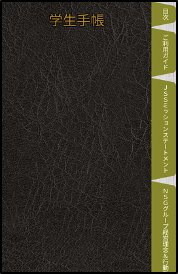
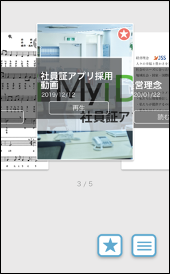
ダウンロードボタンの追加
ファイルを一括または、個別にダウンロード可能です。
あらかじめダウンロードしておけば、見たい時に素早く資料を開いたりオフラインでも資料を開くことができます。
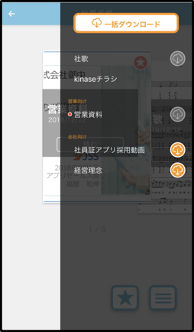
お気に入り機能の追加
資料をお気に入り登録できます。
資料の数が増えた際、重要なものや頻繁に見るものを抽出してすぐに開くことができます。

使い方
管理者
1.手帳カテゴリの新規追加
最初、学生手帳(社員手帳)のファイルに紐付けるカテゴリを設定します。
①メニューの[マスタ]-[コード名称]をクリックします。
②コード名称画面で[手帳カテゴリ]をクリックします。
③手帳カテゴリ画面で追加ボタンをクリックします。
④コード名称画面でカテゴリの名称や並び順を登録し、追加ボタンをクリックします。
2.手帳カテゴリの修正
①メニューの[マスタ]-[コード名称]をクリックします。
②コード名称画面で[手帳カテゴリ]をクリックします。
③修正を行うカテゴリの名称をクリックします。
④画面より修正内容を入力し修正ボタンをクリックします。
3.手帳カテゴリの削除
①メニューの[マスタ]-[コード名称]をクリックします。
②コード名称画面で[手帳カテゴリ]をクリックします。
③削除を行うカテゴリの名称をクリックします。
④画面より修正内容を入力し、削除ボタンをクリックします。
4.コンテンツの追加
学生手帳(社員手帳)で使用するファイルをアップロードします。
①メニューから[学生手帳]をクリックします。
②学生手帳画面で追加ボタンをクリックします。
③コンテンツ追加画面で掲載したいファイルのタイトルやカテゴリを入力し、ファイル、サムネイル画像をアップロードします。
④追加ボタンを押すと、ファイルが追加されます。
※追加したファイルは最初、非公開コンテンツとしてアップロードされます。
5.コンテンツの公開・非公開
コンテンツの公開状態を変更して、アプリ上で表示するかしないかを設定します。
公開:非公開となっているファイルのチェックボックスにチェックを入れ公開ボタンをクリックすると、アプリで閲覧できるようになります。
非公開:公開となっているファイルのチェックボックスにチェックを入れ非公開ボタンを押すと、ファイルがアプリ上で表示されなくなります。
アプリ側
1.資料を開く
読みたい資料をスワイプして探し、『読む』をタップします。
(またはメニューアイコンをタップし、 『資料一覧』から資料名をタップします 。
2.資料の拡大縮小
拡大したい箇所をピンチアウトすると拡大され、ピンチインすると縮小されます。
3.資料の一括ダウンロード
一括ダウンロードをタップすると、アップロードされているコンテンツをすべてダウンロードできます。
